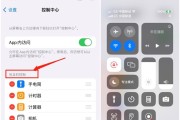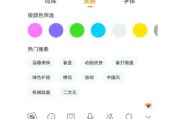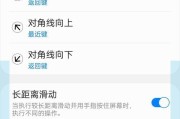开篇段落:本文将为您详细解读韩国三星手机的设置流程,确保您能够无障碍地启动和使用您的新设备。在设置过程中可能会遇到的问题,我们也会逐一进行解答,提供实用的解决方案,确保您的体验顺畅无阻。
首次启动与初始设置
开机激活
首次启动三星手机时,屏幕会引导您完成初始设置。首先长按电源键开机,然后按照屏幕上的提示操作,进行语言选择、连接Wi-Fi、登录三星账户等基础设置。
指纹/面部解锁
为了保证手机安全,您可以设置指纹识别或面部识别解锁。进入“设置”>“锁定屏幕和安全”,选择“指纹”或“面部识别”,然后按照屏幕提示录入指纹或面部信息。
账户登录
登录您的三星账户可以同步联系人、日历和三星云服务。在设置过程中,系统会提示您输入账户信息。如果没有三星账户,您可以直接在设备上创建一个。
Google服务配置
韩国市场通常需要配置Google服务。请确保您的设备已安装GooglePlay商店以及必要的Google服务组件。
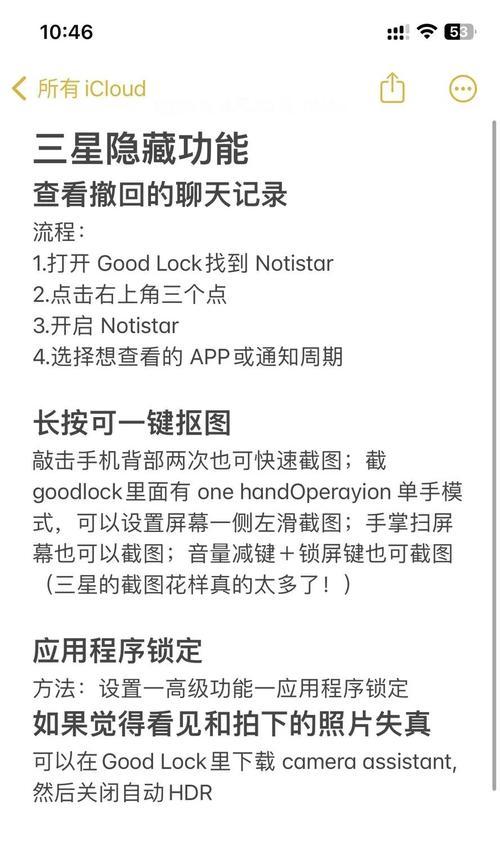
高级设置与个性化选项
网络连接
在“设置”中,您可以设置移动网络、Wi-Fi网络,以及蓝牙等连接选项。确保正确设置,以便您的设备可以顺利上网和连接到其他设备。
显示和亮度
通过调整“显示和亮度”选项,您可以根据个人喜好更改屏幕亮度、主题色以及屏幕保护设置。
隐私保护
在“隐私”选项中,您可以设定哪些应用程序可以访问您的相机、麦克风、联系人和其他个人数据。

常见问题及解决方案
如何恢复出厂设置?
若需要恢复出厂设置,请进入“设置”>“一般管理”>“重置”,然后选择“恢复出厂设置”。务必先备份重要数据,以防资料丢失。
无法连接Wi-Fi或移动网络怎么办?
检查网络设置或重启手机。如果问题依旧,尝试重置网络设置或联系网络服务提供商。
三星账户忘记密码怎么办?
前往三星官网或使用“忘记密码”选项,通过注册时使用的电子邮件或手机号码重置密码。
手机电池耗电过快怎么解决?
可以通过开启节能模式、关闭后台应用以及调整屏幕亮度等方法来延长电池续航。
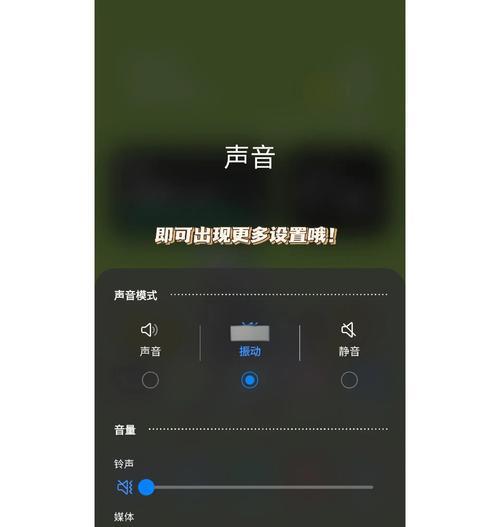
三星手机使用技巧
提高效率的快捷操作
您可以通过双击屏幕唤醒、摇动手机关闭通知等快捷操作来提高使用效率。
智能管理电池
在“电池和设备管理”中,可以开启“省电模式”来延长电池使用时间,并查看哪些应用消耗电量较多。
多窗口操作
利用“多窗口”功能,您可以在同一屏幕上同时打开两个应用程序,提升工作和娱乐的便捷性。
通过上述内容的介绍,您应该已经对如何设置和使用韩国三星手机有了全面的了解。如果在设置过程中遇到任何问题,可以参照本指南中的解决方案尝试解决。希望您能够顺利使用您的三星手机,享受科技带来的便利!
综合以上,希望本文能为您使用韩国三星手机提供详尽的帮助,让您的手机使用体验更加流畅和高效。
标签: #手机